Что такое режим «Не беспокоить» на Андроиде и как он работает
Как работает режим «Не беспокоить» на Андроид и для чего используется? Впервые данная опция появилась в операционной системе Android версии Lollipop 5.0.
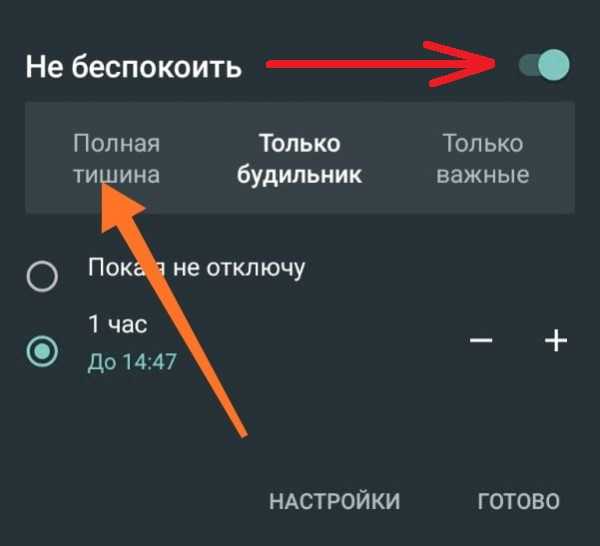
Как выглядит значок режима «Не беспокоить» на Android-устройствах, который можно включать и выключать когда будет угодно пользователю
К сведению! В зависимости от производителя мобильного устройства, версии ОС, графической оболочки название режима может изменяться.
Данная опция дает возможность ограничить или отключить на мобильном устройстве вызовы и уведомления. Несколько примеров, когда актуально использование режима «Не беспокоить»:
- прием уведомлений и телефонных звонков только от конкретных пользователей;
- автоматическое отключение звонков и всех оповещений ночью в периоды сна;
- отключение звука во время посещения любого мероприятия;
- отключение уведомлений и звонков в периоды, пока не сработал будильник.
Отсюда следует, что использование опции может быть крайне удобным в повседневной жизни. Режим может функционировать в трех основных вариациях:
- полная тишина. Если включать этот режим, на мобильном устройстве будут отключены абсолютно все звуки и вибрация;
- только будильник. Включение этого режима подразумевает отключение всех звуков за исключением будильника, оповещений от игр, музыки, видео и т. д.;
- только важные. Если поставить этот режим, мобильник будет оповещать своего владельца только важными уведомлениями. Деактивированы все звуки за исключением оповещений от игр, видео, музыки и будильника.
Обратите внимание! В сравнении с беззвучным режимом этот имеет более гибкую настройку
Как настроить режим «Не беспокоить»
Отличием функции «Не беспокоить» от обычного беззвучного режима является возможность выбора подходящей конфигурации. На странице параметров можно выбрать и настроить любой из трех доступных режимов:
- Абсолютная тишина. Данный вариант предусматривает полное отключение мелодии будильника, медиа, звуковых оповещений при поступлении входящих звонков, СМС-сообщений.
- Только будильник. В активном состоянии остается только сигнал будильника, все остальные звуки переводятся в отключенный режим.
- Только важные. При выборе этого варианта будут доступны только звонки и СМС-сообщения от абонентов, добавленных в список приоритетных.
Одновременно в режиме «Не беспокоить» можно выставлять индивидуальные настройки в подразделе «Правила». Например, установить временной промежуток для того, чтобы отдыхать от звонков и СМС, уведомлений, поступающих из мессенджеров и соцсетей в определенное время – обеденный перерыв, по вечерам, в ночные часы, выходные дни. Система позволяет задавать как одно, так и целую серию правил.
Для этого необходимо:
- Открыть «Настройки»;
- Перейти в раздел «Звуки и вибрация»;
- Выбрать режим «Не беспокоить»;
- Тапнуть по пункту «Правило»;
- На вкладке «Добавить…» указать свое правило и установить временные рамки.
В завершение понадобится подтвердить свое действие и выйти из настроек. В указанное время режим будет автоматически активирован.
Если требуется отключить звуковые оповещения во время выполнения важной работы или совещания, можно создать дополнительное правило. Для этого выполнить действия согласно инструкции, но на вкладке «Добавить…» выбрать опцию «Применяется к событиям»
В появившемся списке дополнительных настроек можно будет выбрать подходящий вариант.
Вариант 1. Отключение звуков в определенные периоды времени
- Откройте настройки телефона.
- Нажмите Звук
Настройки режима «Не беспокоить». - Выберите один из вариантов в разделе «Правила», например Будний вечер. Чтобы создать собственное правило, нажмите Добавить
Время. - Настройте правило.
- Активируйте правило в верхней части экрана.
Вариант 2. Отключение звуков во время мероприятий и встреч
- Откройте настройки телефона.
- Нажмите Звук
Настройки режима «Не беспокоить». - В разделе «Правила»:
- Чтобы изменить правило по умолчанию, нажмите Мероприятие.
- Чтобы создать правило, выберите Добавить
Мероприятие.
- Настройте правило.
- Активируйте правило в верхней части экрана.
Вариант 3. Отключение визуальных оповещений
- Откройте настройки телефона.
- Нажмите Звук
Настройки режима «Не беспокоить»
Блокировка визуального оповещения. - Чтобы уведомления:
- не появлялись на активном экране, нажмите При включенном экране;
- не включали экран и световой индикатор, нажмите При отключенном экране.
Как включить режим не беспокоить
Практически на всех современных смартфонах режим «Не беспокоить» включается одинаково. Однако, в зависимости от версии Android процесс может немного отличаться. Инструкция:
Шаг 1. Нажмите и удерживайте кнопку «Уменьшить громкости» до появления значка «Не беспокоить». Здесь же вы можете вызвать дополнительное меню и отрегулировать громкость различных оповещений вручную.
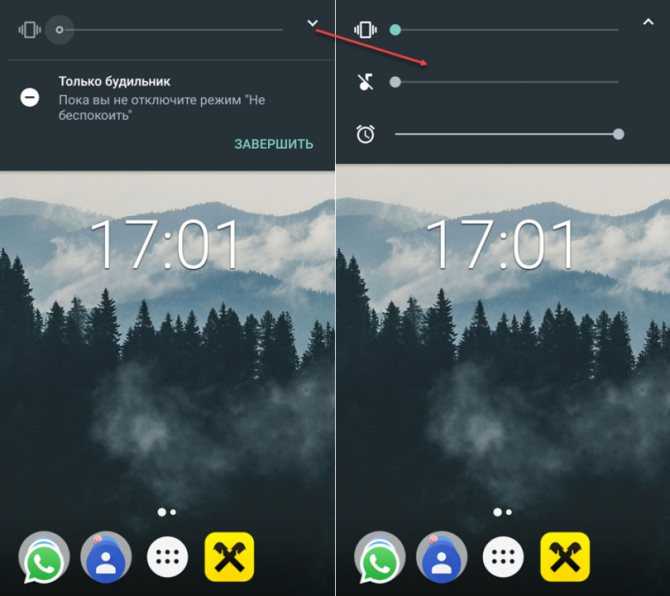
Шаг 2. На некоторых смартфонах достаточно один раз нажать на кнопку «Уменьшить громкость», а затем тапнуть на иконку «Не беспокоить». Чтобы настроить громкость разных уведомлений нажмите на значок в виде трех точек.
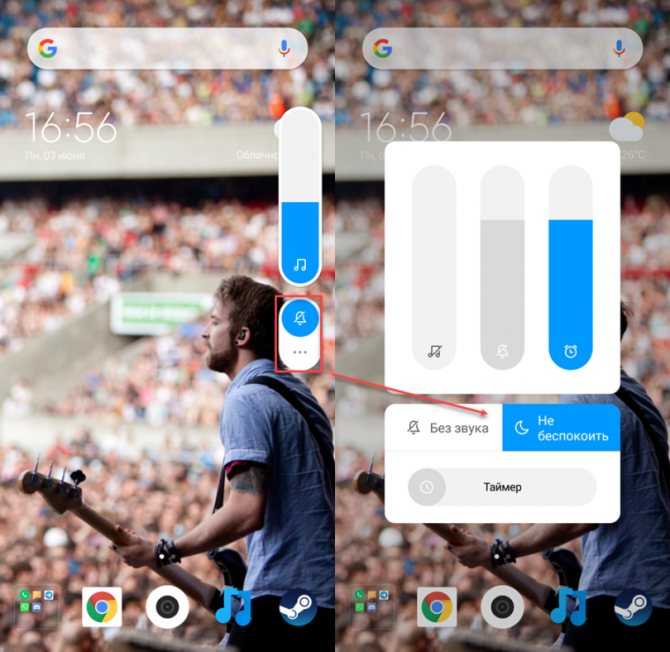
Шаг 3. Если при помощи физических кнопок режим «Не беспокоить» не включается, то вы можете сделать это иначе. Для этого вызовите панель уведомлений и тапните на значок «Без звука».
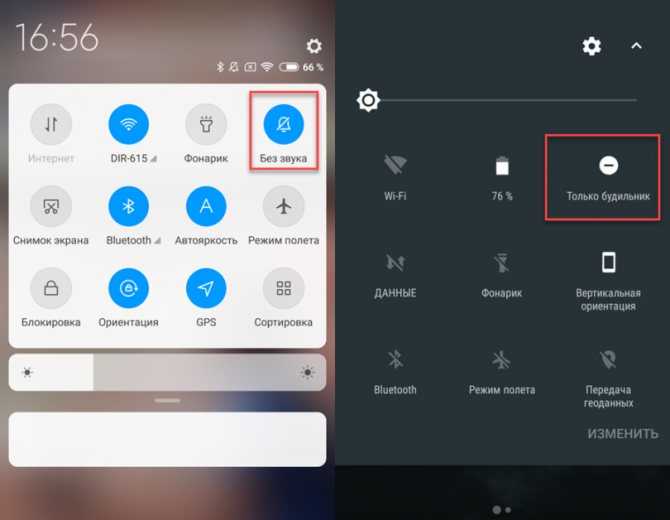
После того, как вы включите беззвучный режим, на смартфон больше не будут приходить звуковые оповещения. При необходимости вы можете настроить вибрацию для некоторых уведомлений или входящих вызовов.
Настройки режима «Не беспокоить»
Эти настройки очень похожи как в Android 10, так и в 11. Поэтому мы берем Android 11, так как он более новый, и некоторые устройства уже переходят на Android 12.
Первые несколько вкладок спрашивают вас о продолжительности режима «Не беспокоить» после включения. Вы можете установить значение «Пока не выключите», на определенный период времени (от 15 минут до 12 часов) или «Спрашивать каждый раз».
Кроме того, можно также установить его для определенного расписания в определенные дни.
Эти конфигурации предназначены для включения режима «Не беспокоить» по своему усмотрению. Но это может означать, что вы упускаете важные вещи или теряете связь со своими близкими в критические моменты.
Однако для решения этой проблемы создаются исключения.
Первый вариант («Вызовы, сообщения и разговоры») — это место, где вы можете настроить его на получение звонков и сообщений от всех, избранных или сохраненных контактов. Режим по умолчанию (нет) блокирует каждое входящее оповещение.
Еще одна удобная опция — «Повторять звонки», которая позволяет звонить, если определенный номер звонит дважды в течение 15 минут.
Примечательно, что механизм оповещения зависит от текущего состояния телефона по умолчанию. Например, он не будет звонить, если он настроен на вибрацию или беззвучный режим.
Точно так же сигналы тревоги и звуки позволяют вам дополнительно настроить DND:
Вы можете выбрать разрешенные звуки во время активного сеанса DND, такие как сигналы тревоги, мультимедиа, напоминания и т. д.
Наконец, раздел «Приложения» в «Исключениях» посвящен конкретным приложениям, обходящим ограничения DND. Это позволяет осуществлять детальный контроль в зависимости от приложения.
Включить режим «Не беспокоить» на Android
Мы должны быть обеспокоены влиянием смартфонов на наше психическое здоровье.
Помня об этом, Google включил такие функции, как «Цифровое благополучие» и «Не беспокоить», чтобы помочь нам успокоиться. После настройки, которая занимает всего минуту или две, DND помогает сделать это одним касанием.
Кроме того, исключения DND гарантируют, что мы не заблокируем ничего неизбежного.
Настройка
Режим «Не беспокоить» предлагает множество настроек, таких как создание исключений для вызовов, сообщений, напоминаний, сигналов тревоги и тому подобное. Вы даже можете выбрать определенные контакты, чтобы изменить режим. Они будут считаться контактами из белого списка.
Я использую этот режим, когда не хочу, чтобы меня беспокоили уведомления приложений. Если я переведу свой телефон в беззвучный режим, это будет означать, что я также не буду получать уведомления о звонках. Таким образом, в этом режиме я отключаю уведомления приложения, не отключая громкость звонка и будильника.
Вы не можете настраивать или создавать исключения для режима полета или беззвучного режима.
Режим Не беспокоить для Android: инструкция по применению
Четыре года назад iOS изрядно переиграла Android, введя функцию «не беспокоить». Но Android более подвижна, и с тех пор добавила несколько полезных опций, включая «правила», до появления которых на iPhone еще далеко.
Android не ограничивает вас одним набором «тихих часов». Режим «не беспокоить» на Android Marshmallow позволяет создать набор условий и сценариев, которые автоматически выключат оповещения и звонки. Вы можете установить столько правил, сколько хотите, для любого события из календаря и на любое время, и можете выбрать, на чьи звонки эти правила не будут распространяться.
Беззвучные оповещения в определенные периоды
Убедить телефон соблюдать тишину ночью – это хорошо. Но, возможно, есть и другие периоды времени, которые вы бы предпочли провести без звонков и подскоков телефона? Если хотите утихомирить телефон на время обеда, ужина, на весь выходной, вы можете создать «правило» (или серию правил), которые это сделают.
Выберите «Настройки» – «Звуки и уведомления» – «Не беспокоить» – «Правила» – «Добавить правило». Назовите свое новое правило (например, «Обед»), убедитесь, что это правило применяется ко времени и нажмите ОК.
На следующем экране установите условия нового правила: в какие дни и часы оно будет применяться, а на вкладке «не беспокоить» – то, будет ли телефон беззвучным полностью или за исключением будильника. Также там можно выбрать список приоритетных вызовов, которые будут «пробиваться» через режим тишины, но об этом списке позже.
Тишина на совещании
Итак, телефон больше не будит вас по ночам и не отвлекает во время обеда. А как насчет важных встреч и совещаний? Не хочется, чтобы важные переговоры прервала музыка «Имперского марша» из «Звездных Войн», установленная на звонке.
Для этого можно создать еще одно правило. До кнопки «добавить правило» маршрут остается тем же самым, затем нужно выбрать пункт меню «применяется к событиям» и переместиться на экран настроек.
Можно применить новое правило к одному из ваших календарей или ко всем сразу: во вкладке «События для» выберите один из календарей или пункт «все календари». Затем опять можно выбрать, насколько избирательным будет режим радиомолчания. Выбор тот же, что и в прошлый раз: приоритетные вызовы, только будильники или полная тишина.
Настройки приоритетности
Режим «не беспокоить» позволяет установить список приоритетных вызовов и уведомлений, которые будут «проходить» через общую блокировку. Выберите пункт «приоритетные оповещения» в меню режима и определитесь, можно ли «просыпаться» напоминаниям и событиям календаря. В меню «звонки» можно выбрать, кому можно беспокоить вас в «тихие часы»: кому угодно, только контакт-листу, только выделенным контактам, никому. Есть также вариант «повторные звонки»: он озвучит вызов, если абонент звонит вам второй раз на протяжении 15 минут.
Вкладка «сообщения» позволяет выбирать такие же настройки для уведомлений об смс. Наконец, вкладка «Уведомления приложений» позволяет определить политику в отношении программ: возможно, сообщение о том, что надо принять таблетки, стоит озвучивать и на выходных, и во время встречи?.. На вкладке «Звуки и уведомления» выберите «уведомления приложений», убедитесь, что фильтр «все приложения» включен, выберите нужное приложение из списка и переключите на «рассматривать как приоритетное».
igate.com.ua
Как настроить уведомления в режиме не беспокоить?
Режим не беспокоить — прекрасный способ избежать нежелательных уведомлений во время работы, сна или отдыха. Однако, если вам нужно получать определенные уведомления в этом режиме, вы можете легко настроить это.
Для начала убедитесь, что в настройках вашего устройства включен режим не беспокоить. Далее перейдите к настройкам уведомлений и выберите приложения, для которых вы хотите продолжать получать уведомления в этом режиме.
Если вы используете iPhone, то для этого необходимо открыть «Настройки», перейти к разделу «Не беспокоить», выбрать «Опции не беспокоить», а затем «Дополнительные возможности». Здесь вы можете выбрать, какие уведомления хотите получать в режиме не беспокоить и от каких номеров.
Если вы используете Android, то перейдите в «Настройки», выберите «Звуки и уведомления», а затем «Не беспокоить». Выберите «Исключения» и добавьте приложения, уведомления которых вы хотите получать в режиме не беспокоить.
- Убедитесь, что выбранные вами приложения имеют разрешение на отправку уведомлений.
- Не забывайте, что режим не беспокоить ограничивает уведомления только в определенное время суток, которое вы установили в настройках.
- В случае, если вы все еще получаете нежелательные уведомления, убедитесь, что вы правильно настроили все параметры.
Настройка режима
При активации тихой опции разрешается настроить исключения для избранных абонентов. Некоторые звонки, звуковые оповещения, сигналы можно разрешить. Если нужна полная тишина, пользователь вправе полностью отключить звук.
Как самостоятельно установить исключения:
отправиться в подраздел «Do not disturb»;
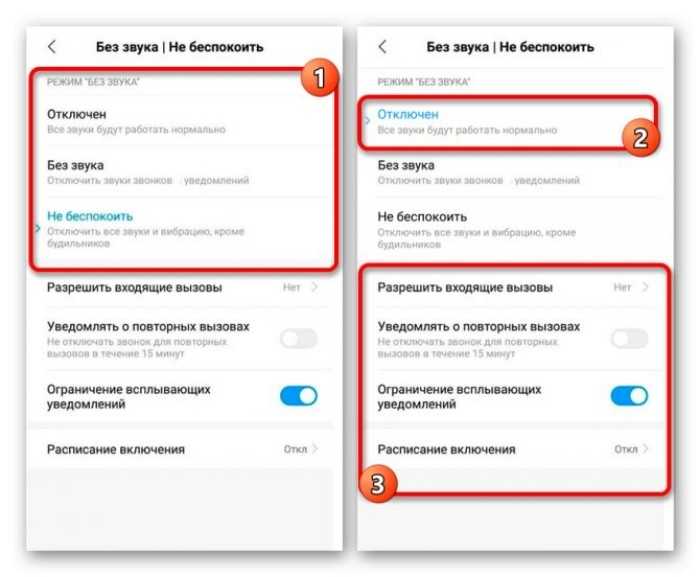
- перейти в расширенное меню этой активированной опции;
- отметить птичкой, что конкретно выключить («Входящие вызовы», «Новые сообщения»);
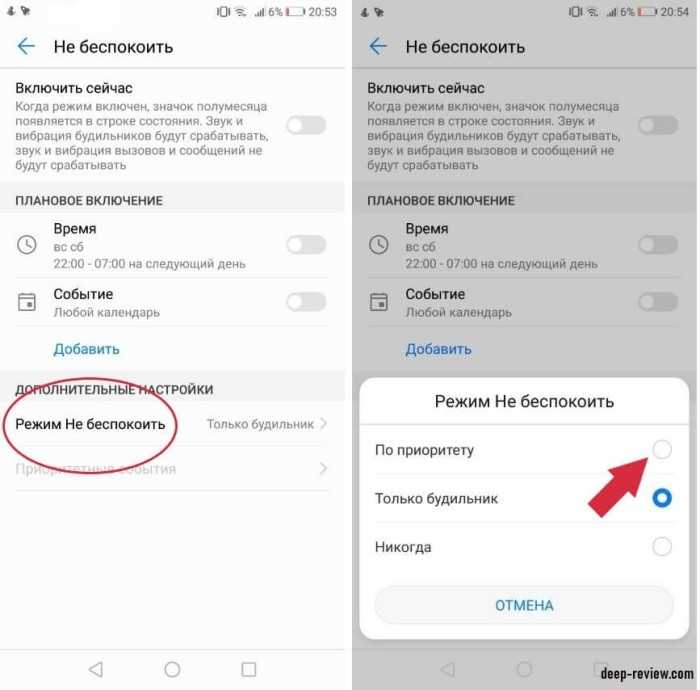
- перейти в «Разрешить (исключения)» («Разрешенные контакты» или «Приоритетные оповещения»);
- выбрать, какие вызовы (сигналы, сообщения) не будут блокироваться;
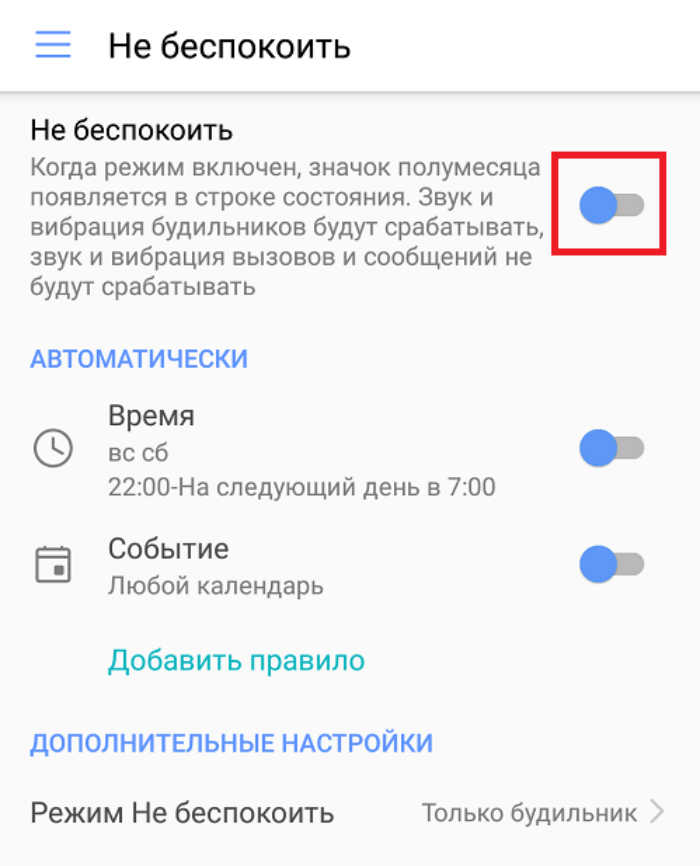
установить свои «Правила» (оставить активным «Будильник»);

настроить временной отрезок, на протяжении которого будет отключена громкость (через «Правила»).
«Do not disturb» можно автоматически активировать-деактивировать в определенное время суток на протяжении выбранных дней недели через расширенное меню этой функции («Включить по расписанию»).
Что делает бесшумный режим на Айфоне
Бесшумный режим на Айфоне – это функция, которая отключает звуки уведомлений, звонки и звуковые эффекты устройства. Включив этот режим, вы не будете беспокоить окружающих своими звуками и сможете использовать функционал телефона в тихой обстановке.
Когда бесшумный режим включен, вы все еще можете получать уведомления и звонки, но вместо звуков они будут появляться на экране телефона. Вы также можете настроить свой Айфон на вибрацию при получении уведомлений, чтобы вас не пропустили, если звуков нет
Важно отметить, что фоновая музыка или звуки, которые были запущены до включения бесшумного режима, все еще будут работать
Бесшумный режим на Айфоне является полезной функцией в различных ситуациях, например, когда вы на работе, в школе, в библиотеке или просто хотите отдохнуть и снять напряжение. Кроме того, вы можете включить бесшумный режим для конкретных приложений, если вам нужно оставаться на связи и получать уведомления без каких-либо звуковых откликов.
- Бесшумный режим на Айфоне:
- — Отключает звуки уведомлений, звонки и звуковые эффекты;
- — Позволяет получать уведомления и звонки с вибрацией или без звукового отклика;
- — Может быть полезен в различных ситуациях, где необходим тишина или минимальный уровень шума.
Как пользоваться режимом «Не беспокоить»
Выполнить активацию данного режима можно разными методами. Для активации вручную используйте такую инструкцию:
- Жмем «Быстрые настройки».
- Теперь пользователю нужно указать «Не беспокоить».
- Выбираем подходящую функцию: только важные, тишина, будильник.
- Выбираем время работы режима.
- Жмем «Готово».
Отключается выбранный режим в быстрых настройках.
Выполнять активацию режима можно в автоматическом режиме. Для этого потребуется единожды его настроить:
- Переходим в «Настройки».
- Жмем на «Автоматические правила» в «Звуке», затем «Не беспокоить».
- Указываем подходящее правило из предложенных или создаем собственное.
Как включить, настроить и отключить режим «Не беспокоить» на Android телефонах
Для активации вышеупомянутого режима надо открыть шторку уведомлений, найти там соответствующий значок и нажать на него. Режим будет включен мгновенно. Отключить его можно таким же способом. Если требуемый значок по какой-либо причине отсутствует, то включить и выключить режим «Не беспокоить» можно будет через настройки телефона. Как это сделать, мы расскажем в следующих разделах. Инструкции для телефонов различных брендов чуть отличаются, потому мы рассмотрим самые популярные варианты, характерные для Android смартфонов Samsung, Xiaomi и Huawei. Также представим особенности настройки режима на таких аппаратах.
Режим «Не беспокоить» на телефонах Samsung
По статистике пользователи чаще всего интересуются, как включить, настроить и отключить режим «Не беспокоить» именно на телефонах Samsung. Поэтому в первую очередь мы рассмотрим использование опции на смартфонах упомянутого корейского бренда.
Чтобы включить режим «Не беспокоить» на Samsung, надо перейти по пути «Настройки – Уведомления», а затем переместить ползунок напротив пункта «Не беспокоить» в активное положение. Далее останется лишь решить – активировать функцию сейчас или настроить ее включение по расписанию. При выборе первого варианта опция будет активирована сразу. Во втором случае понадобится указать конкретные дни и время. После наступления заданного времени смартфон Samsung включит режим «Не беспокоить» автоматически.
Опция «Разрешить исключения» позволит указать приложения, в которых продолжат работать оповещения и звук. В частности, на Samsung можно установить такие настройки:
- разрешение на срабатывание будильника;
- сохранение звука в мультимедийных и игровых приложениях;
- воспроизведение звуков при касаниях пальцами дисплея;
- прием вызовов от конкретных контактов;
- прием сообщений от указанных лиц;
- уведомление о звонках, поступающих чаще раза в 15 минут;
- разрешение на получение уведомлений о зафиксированных в календаре событиях;
- согласие на получение предварительно настроенных напоминаний из приложений.
После завершения настройки все выбранные опции будут применены автоматически и станут действовать до выключения режима. Кстати, чтобы отключить режим «Не беспокоить» на Samsung, достаточно будет переместить ползунок напротив соответствующей опции в неактивное положение.
https://youtube.com/watch?v=b9AGfbX0x9s
Режим «Не беспокоить» на телефонах Xiaomi
На смартфонах этого бренда активация режима осуществляется по схожему принципу, но имеет некоторые значимые отличия. Необходимо зайти в настройки девайса и перейти в раздел «Звук и вибрация». Далее понадобится найти строку «Не беспокоить», выбрать режим и указать желаемые настройки, активируемые при его включении. Процесс настройки предполагает рассмотрение ряда опций. Среди них:
- разрешение вызовов от предварительно выбранных контактов;
- уведомления о повторных вызовах (аналогично опции на Samsung);
- отключение уведомлений для повышения концентрации на других задачах;
- установка подробного расписания для автоматического включения режима.
Для отключения режима надо в строке «Не беспокоить» выбрать вариант «Откл». Интуитивно понятное решение, отменяющее действие всех настроек рассматриваемого режима.
Режим «Не беспокоить» на телефонах Huawei
Перечень выполняемых действий совсем немного отличается от алгоритмов, характерных для смартфонов других брендов. Для доступа к опции нужно перейти по пути «Настройки – Звук – Не беспокоить», а затем определиться, включить режим сейчас или настроить его плановое включение в соответствии с заданным расписанием. Перечень доступных настроек на смартфонах Huawei чуть не такой, как на телефонах ранее упомянутых брендов. Пользователи могут выбрать один из трех вариантов:
- По приоритету. При выборе этого пункта появится возможность указания контактов, от которых можно принимать вызовы и сообщения
- Только будильник. Этот вариант позволит игнорировать все звонки и уведомления. Но будильник будет работать.
- Никогда. Самый строгий вариант, запрещающий любые оповещения. К его выбору стоит прибегать, чтобы на время изолироваться от всех телефонных уведомлений.
Для отключения режима следует перевести ползунок в строке «Включить сейчас» в неактивное положение.
Режим «Не беспокоить» в телефоне — что это и зачем нужно?
Особенности, назначение и настройка режима «Не беспокоить».
Гаджеты часто отвлекают от важных вещей — нам приходят десятки сообщений из мессенджеров и социальных сетей. Чтобы не разрываться между работой и перепиской с друзьями, во всех смартфонах есть режим «Не беспокоить». Функция работает по принципу исключения: можно отключить все уведомления и запретить входящие вызовы. При заблокированном экране телефона их будет не видно, но после отключения этой опции система оповестит о пропущенных звонках и SMS.
На некоторых телефонах можно поставить ограничения на прием звонков от неизвестных контактов или занести человека в приоритетный список — в этом случае он сможет дозвониться или отправить сообщение, даже если активирован режим «Не беспокоить». Для этого нужно добавить «Приоритетные события» и в разделе «Вызовы» указать, кто находится в этом списке: только избранное, контакты (все, кто есть в телефонной книге) или люди из белого списка.
Иногда есть дополнительная опция «Повторные вызовы». Когда она включена, звук второго вызова от одного и того же абонента в течение 3 минут не будет выключен. То есть, если первый раз человек не дозвонился, то второй его вызов, например, через 20 секунд, «пройдет».
Аналогичным образом можно отключить навязчивые уведомления от приложений. В настройках телефона нужно указать программы, которые будут игнорироваться во время режима «Не беспокоить». Как правило, люди добавляют в этот список мессенджеры и социальные сети, так как это главные внешние раздражители.
По умолчанию, будильник будет работать даже при активированном режиме «Не беспокоить». В настройках можно отключить эту опцию, но делать это не рекомендуется, так как есть вероятность проспать. Можно добавить в исключения «Мультимедиа» — это звук в играх, музыкальных проигрывателях и других приложениях. Если убрать этот раздел из списка исключений, звук в перечисленных приложениях будет отключен. На некоторых гаджетах можно настроить громкость уведомлений для входящих звонков, будильника и мультимедиа отдельно.
Удобно, что в актуальных версиях Android есть раздел с правилами — здесь можно установить расписание, когда опция «Не беспокоить» будет активироваться в автоматическом режиме. Для этого нужно выбрать дни — с понедельника по воскресенье, — а также установить время начала и окончания работы режима. Простой пример: в будние дни уведомления будут отключены с 09:00 до 18:00, а в выходные — с 22:00 до 9:00.
Правила нужны для точечной настройки данного режима. Одновременно можно добавить сразу несколько правил, например, оставить звуковые оповещения только для будильника, отключить мероприятия (напоминания о праздниках и других важных событиях).
(7 оценок, среднее: 4,00 из 5)
Вызовы, сообщения и уведомления
Режим полета отключает все службы подключения на вашем устройстве, такие как Wi- Fi, сотовая сеть, GPS, Bluetooth и т. Д. По-прежнему ваш телефон может делать все, кроме звонков по сотовой сети. Вы можете включить Wi-Fi и Bluetooth позже, после активации режима полета. После выключения режима вы будете получать все сообщения и уведомления приложений. Если для вашего номера включено оповещение о пропущенных вызовах, вы также получите SMS-сообщение о пропущенных вызовах.

Как в беззвучном режиме, так и в режиме« Не беспокоить »ваш телефон остается подключенным к сети. Хотя вы будете получать звонки, сообщения и уведомления приложений, ваш телефон не будет воспроизводить звуки уведомлений, если он находится в беззвучном режиме. Вам придется проверить свой телефон вручную, чтобы увидеть их. То же самое и с режимом «Не беспокоить», но здесь вы можете настроить его, чтобы разрешить определенные тоны..
Также в Guiding Tech
Экран блокировки и светодиодный индикатор уведомлений
Каждый раз, когда вы получаете уведомление о включении беззвучного режима, ваше устройство просыпается, и светодиодный индикатор уведомлений также загорается. То же самое происходит и в режиме полета (если вы каким-то образом получаете уведомление).

Однако, если активирован режим «Не беспокоить», экран не включится, и светодиод не загорится. Этот режим идеально подходит для ночного времени, когда никто не хочет будить других.
Вибрация
Очень важно знать настройки вибрации в каждом из трех вариантов. Что делать, если вы используете неправильный параметр на собрании или лекции?. В беззвучном режиме по умолчанию ваше устройство будет вибрировать при звонках, сообщениях и подобных уведомлениях, если вы не отключили настройку вибрации
Однако для режима “Не беспокоить” он немного отличается, так как он также отключает вибрацию. По сути, режим «Не беспокоить» полностью переводит ваше устройство в беззвучный режим. С другой стороны, режим полета не имеет ничего общего с вибрациями или звуками
В беззвучном режиме по умолчанию ваше устройство будет вибрировать при звонках, сообщениях и подобных уведомлениях, если вы не отключили настройку вибрации . Однако для режима “Не беспокоить” он немного отличается, так как он также отключает вибрацию. По сути, режим «Не беспокоить» полностью переводит ваше устройство в беззвучный режим. С другой стороны, режим полета не имеет ничего общего с вибрациями или звуками.
Настройка
Режим «Не беспокоить» предлагает множество настроек, таких как создание исключений для вызовов , сообщения, напоминания, будильники и тому подобное. Вы даже можете выбрать определенные контакты, чтобы изменить режим. Они будут считаться контактами из белого списка.
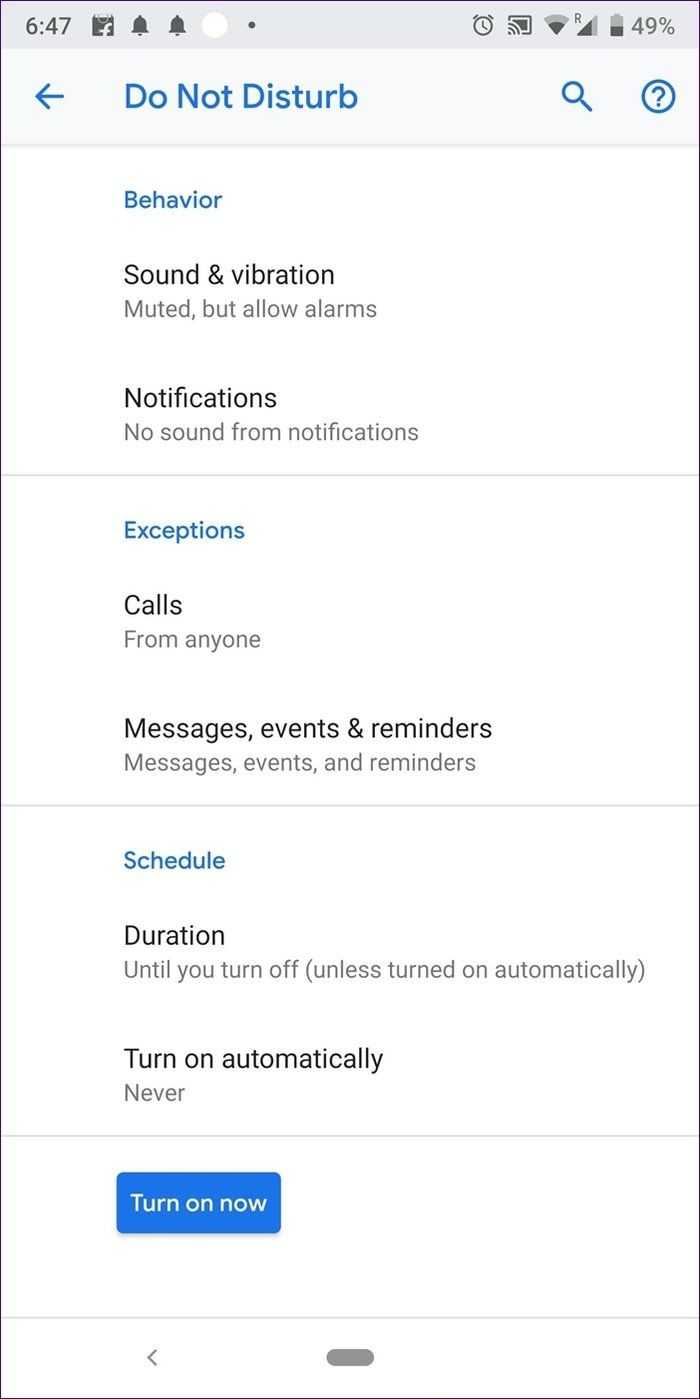
Я использую этот режим, когда не хочу, чтобы меня беспокоили уведомления приложений. Если я переведу свой телефон в беззвучный режим, это будет означать, что я также не буду получать уведомления о звонках. Поэтому в этом режиме я отключаю уведомления приложения, не отключая громкость звонка и будильник.
Вы не можете настраивать или создавать исключения для режима полета или беззвучного режима.
Расписание
Еще одна вещь, которую вы можете сделать исключительно в режиме «Не беспокоить», – это запланировать его. Вы можете запланировать время включения и выключения, чтобы включать и выключать его автоматически. Вы можете использовать эту функцию, чтобы включить режим ночью, и он будет автоматически отключаться утром.
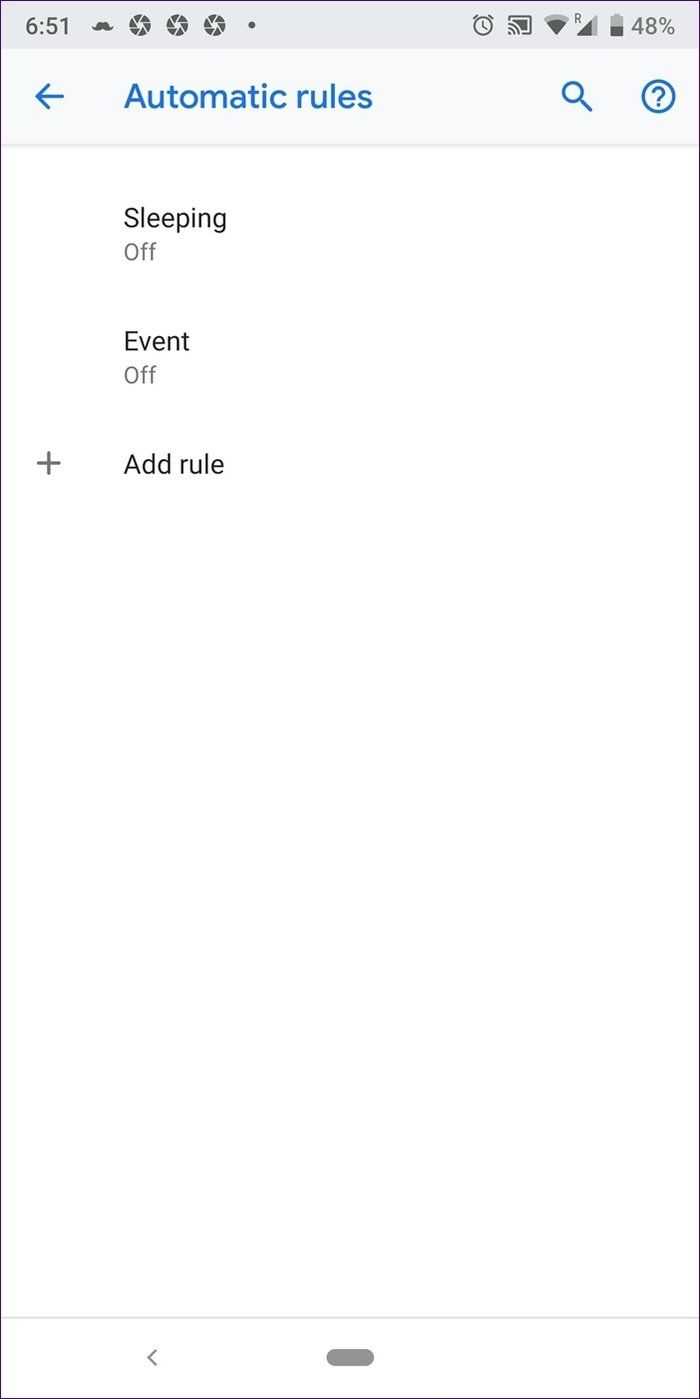
Опять же, это невозможно ни в бесшумном режиме, ни в режиме полета. Их нужно включать и отключать вручную.
Также в Guiding Tech
Выберите Ваши варианты с умом
Поскольку все три функции сильно отличаются друг от друга, их варианты использования также различаются. Беззвучный режим используется, когда вы хотите отключить все без создания каких-либо исключений или расписания..
Режим “Не беспокоить” используется, когда исключения играют важную роль. Например, если вы включите этот режим на телефоне ночью, вы можете включить будильник утром. Точно так же вы можете занести в белый список определенные контакты в экстренных случаях.
Наконец, режим полета полезен, когда вам нужен перерыв от звонков и интернета. Вы также можете использовать эту функцию, когда вам нужно сэкономить заряд батареи, поскольку ваше устройство не будет подключено к какой-либо сотовой сети.
Теперь, когда вы знаете разницу между ними, продолжайте и используйте их с умом.
Способ 2: Панель быстрого доступа
Даже внимательно и полностью настроенный по рекомендациям из предыдущей в этой статье инструкции режим «Не беспокоить» иногда необходимо выключить принудительно. Быстрее и проще всего это делается средствами системной шторки Android.
-
Свайпом вниз от верхней кромки экрана разверните панель «Быстрые настройки» мобильной операционки.
-
Найдите в шторке подписанный «Не беспокоить» значок и тапните по нему. В результате цвет указанной кнопки инвертируется, а «режим тишины» на смартфоне будет деактивирован.
-
Длительное нажатие на рассматриваемый элемент, а не касание, либо же тап по подписи откроет область с выбором варианта функционирования состояния «Не беспокоить», и также даст возможность перейти в «Настройки» ОС для его более глубокого конфигурирования.
- Если иконка «Не беспокоить» в панели быстрого доступа не обнаруживается, или вы хотите изменить её местоположение:
-
Открыв системную шторку, тапните по расположенному в её пределах элементу «Изменить» (чаще всего выполнен в виде карандаша, в некоторых вариантах интерфейса Андроид – кнопки «Сортировка»).
-
Отыщите (если отображение опции отключено – в нижней части экрана) «Не беспокоить» среди всех доступных в режиме редактирования панели иконок, перетащите кнопку в подходящее для постоянного расположения место.
-
Завершив расстановку значков в «Быстрых настройках», вернитесь «Назад» и таким образом выйдите из режима редактирования панели — теперь нужная кнопка будет располагаться в соответствии с вашими предпочтениями.
-

























